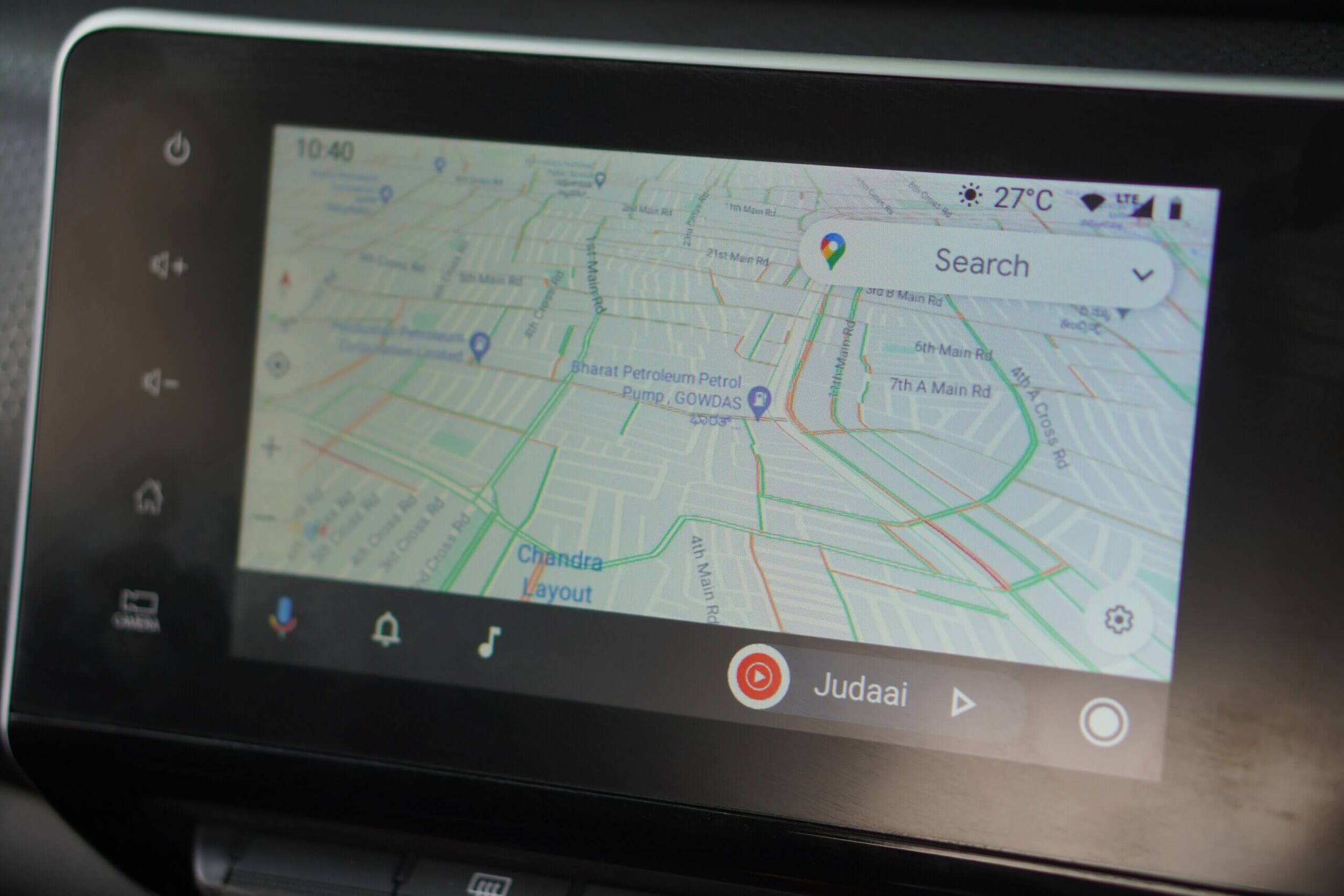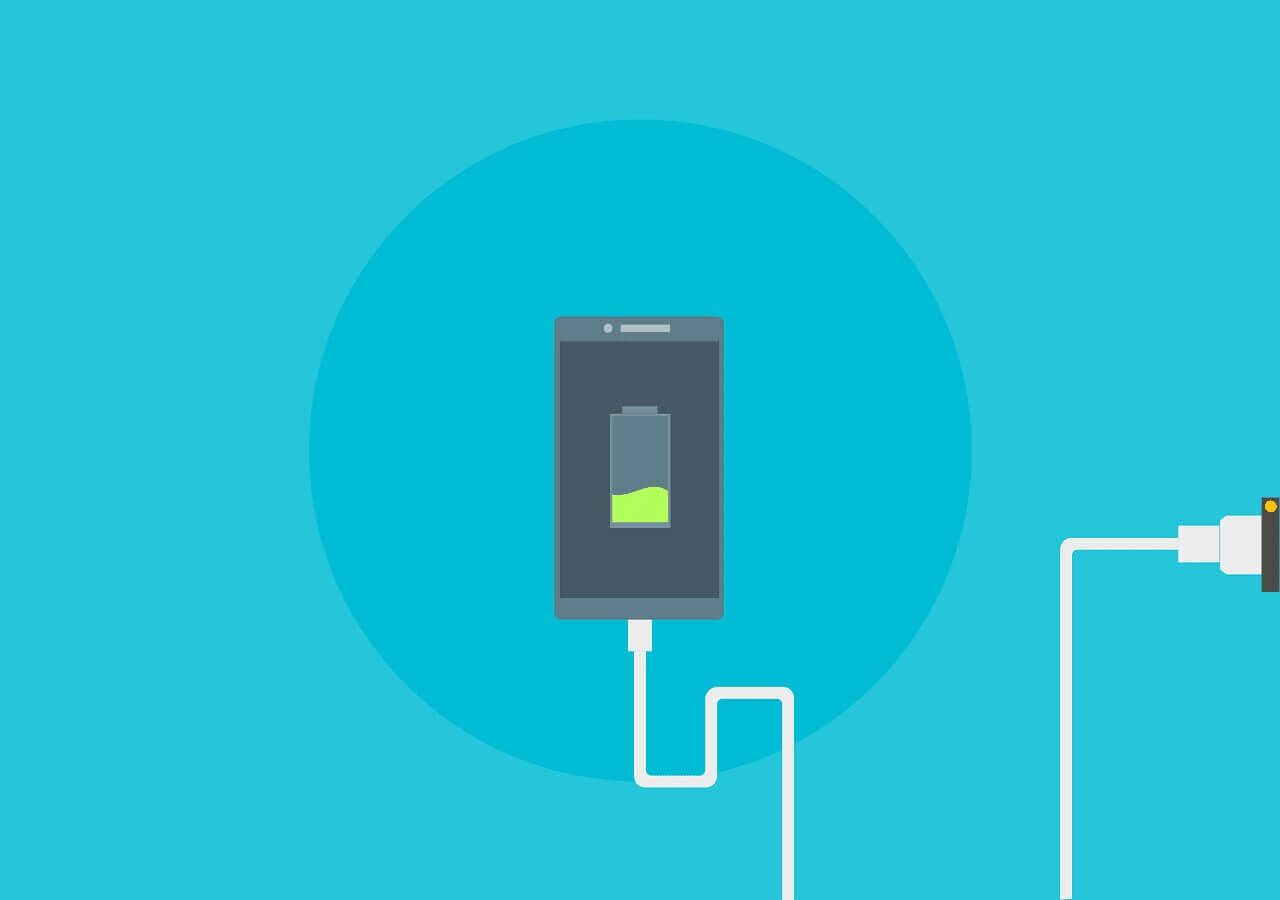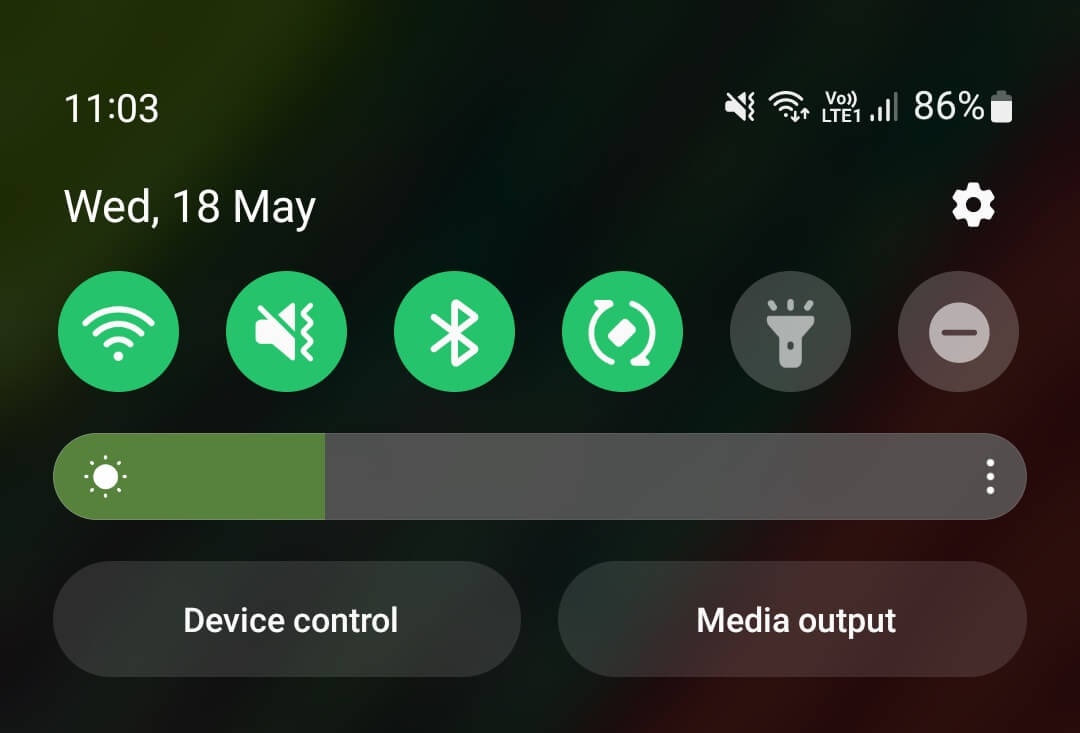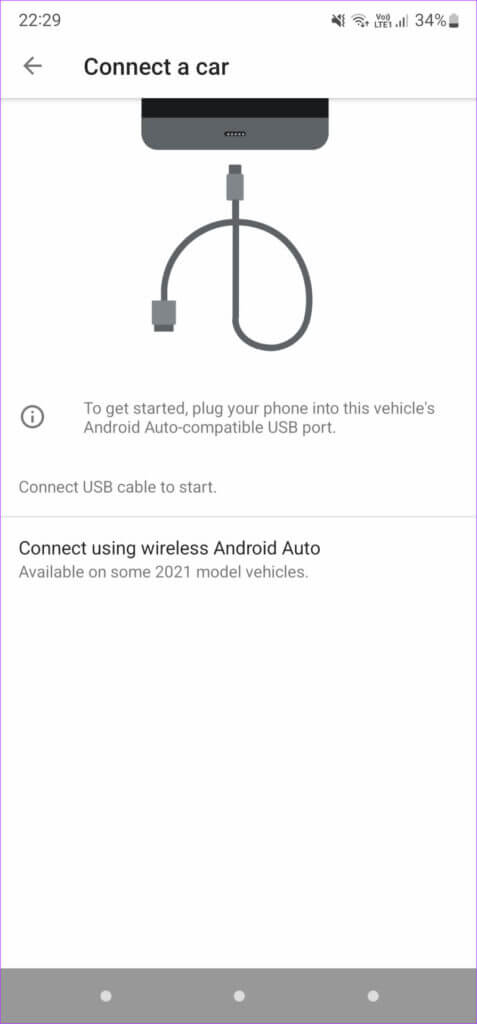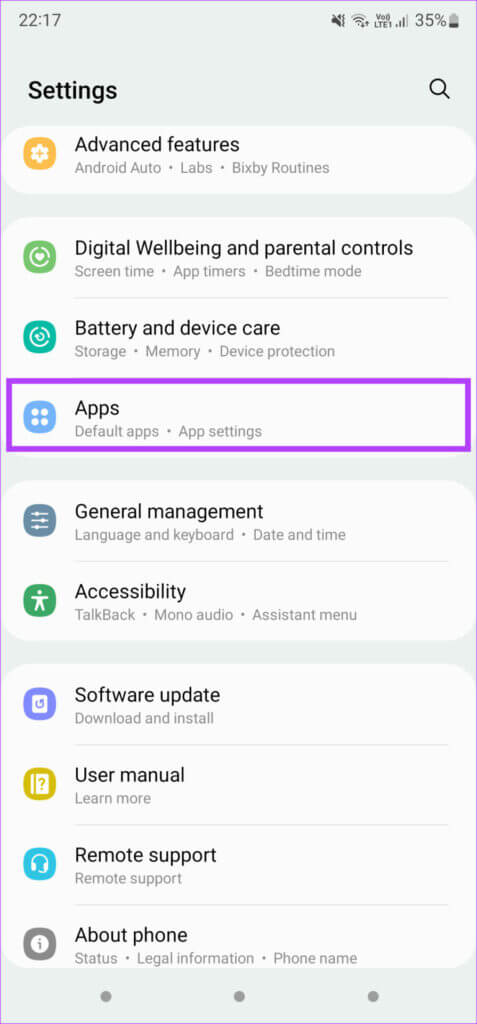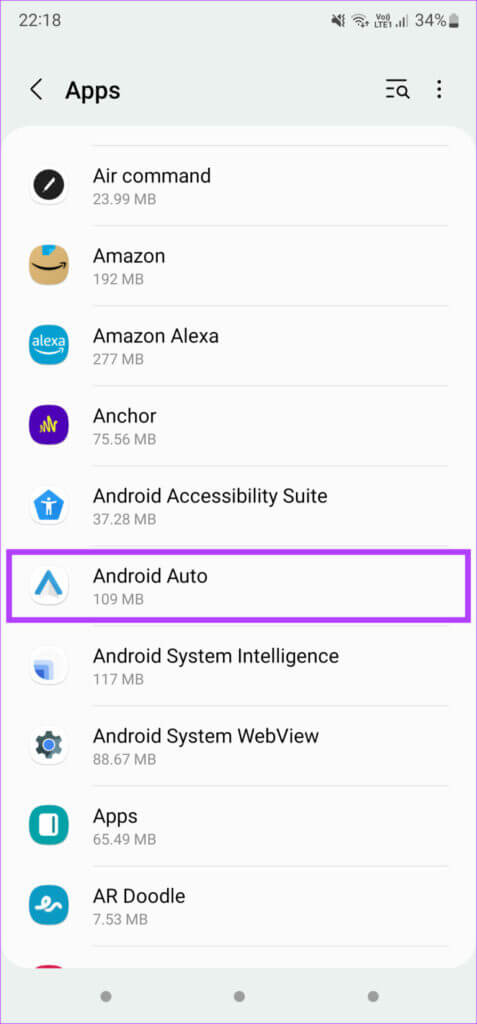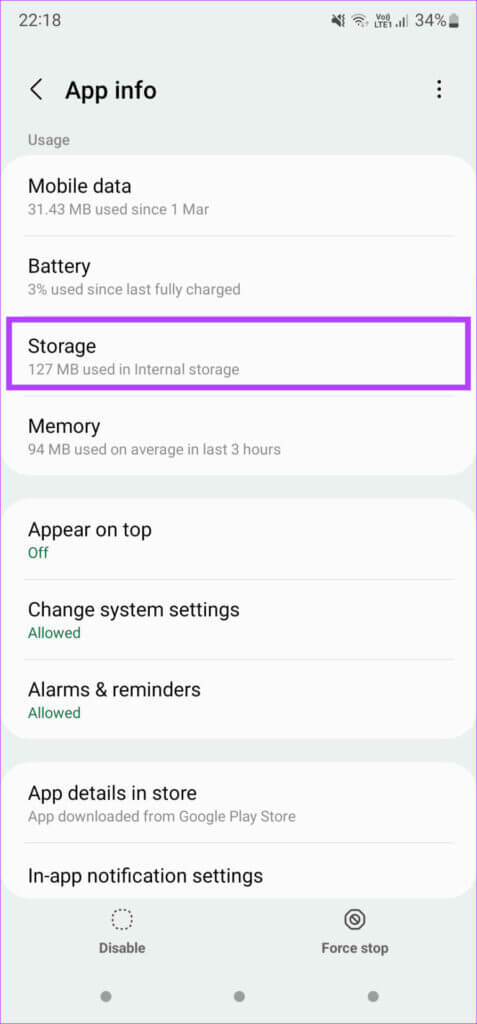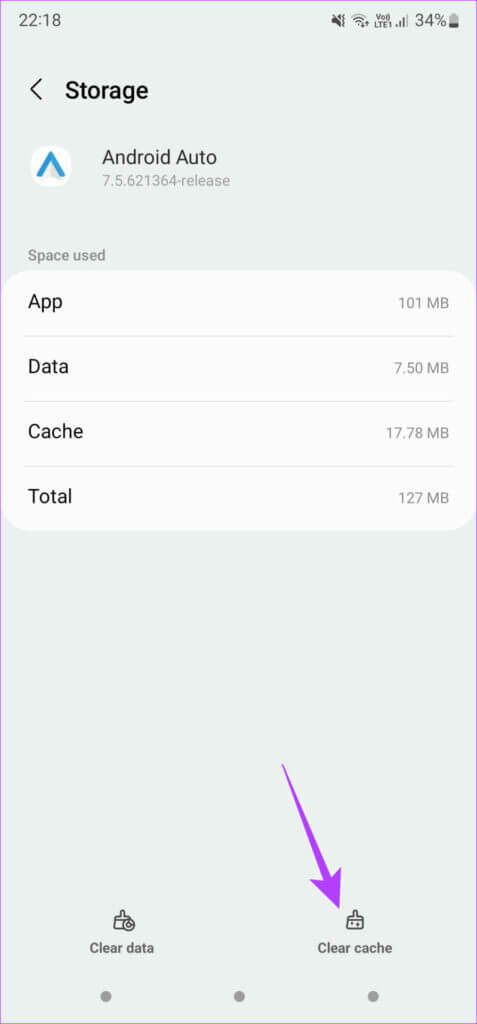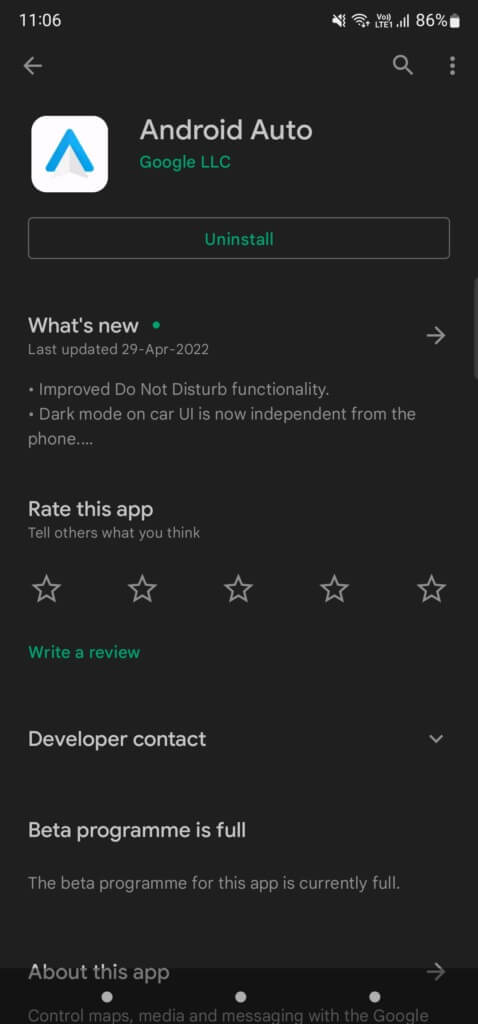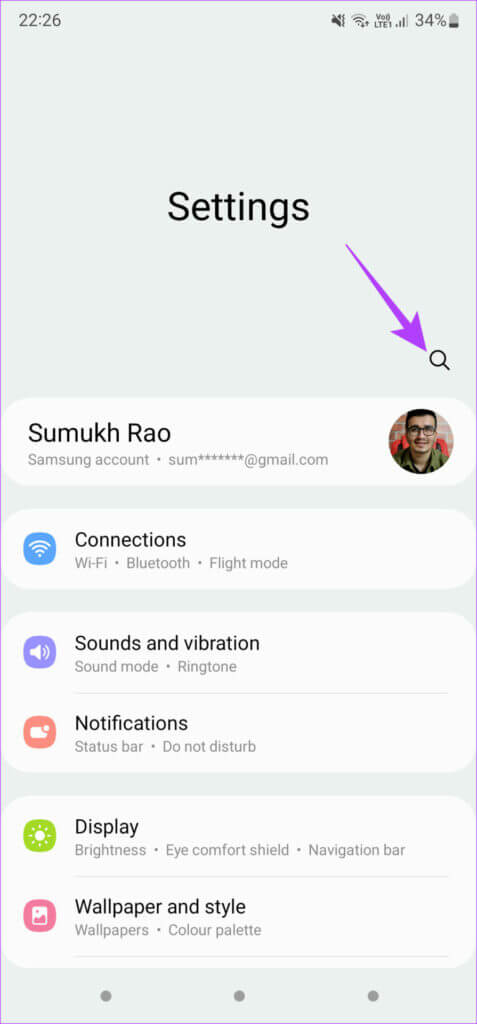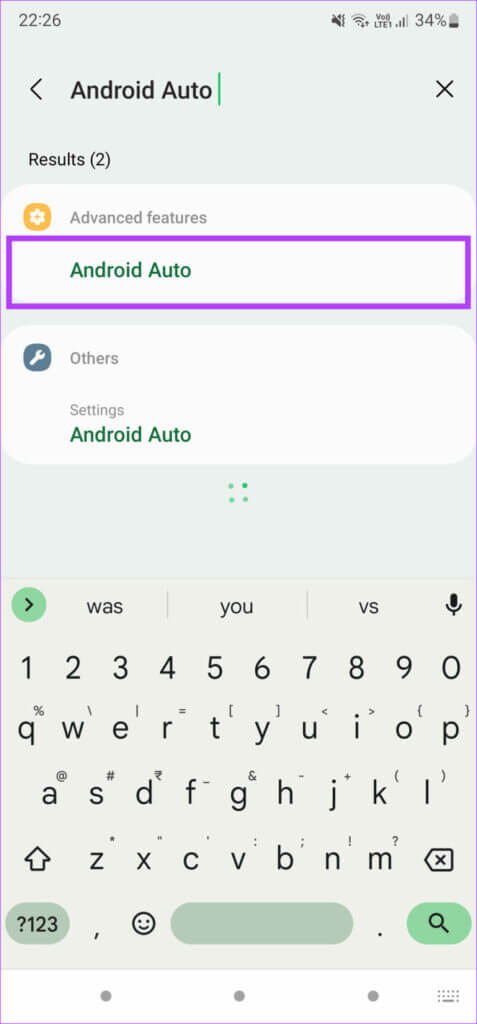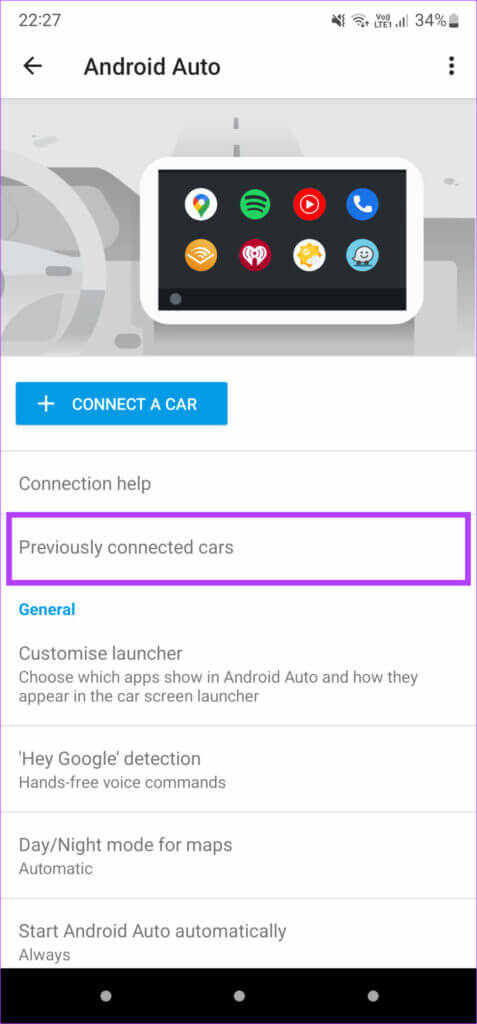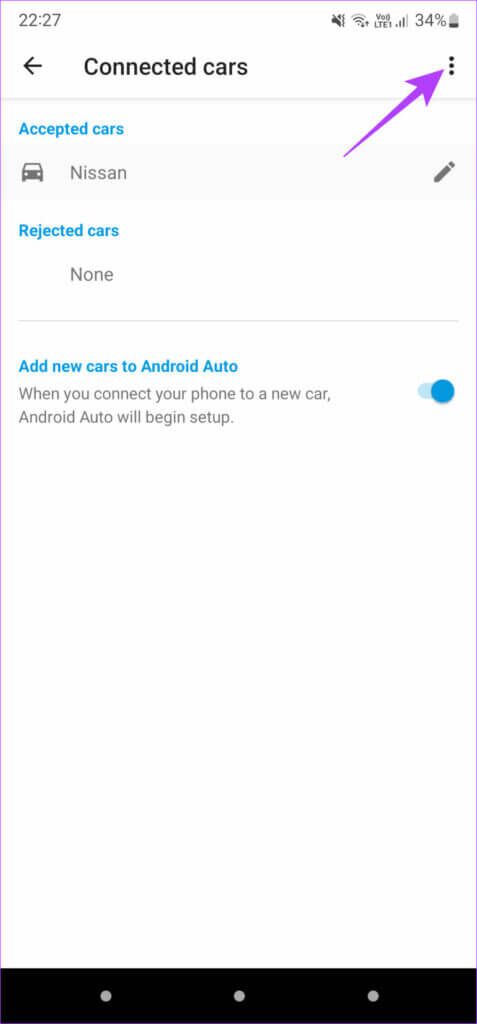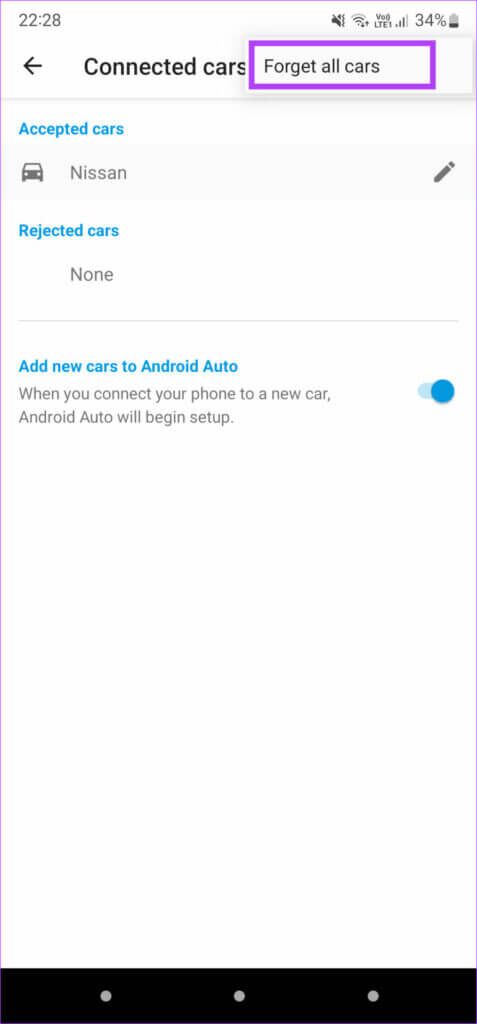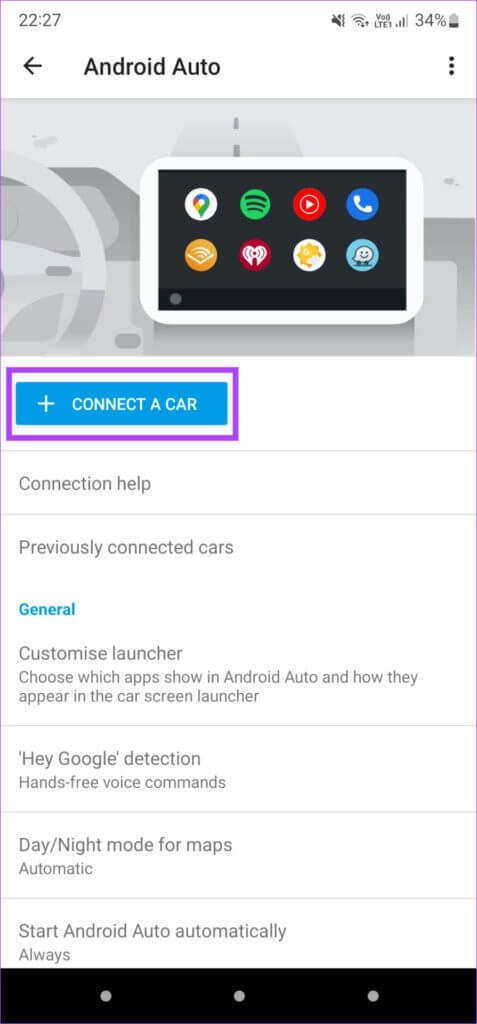Top 10 Möglichkeiten, um zu beheben, dass Android Auto nicht funktioniert
Die Verwendung Ihres Telefons zur Navigation während der Fahrt ist nicht bequem, aber tatsächlich gefährlich. Glücklicherweise können wir Treiberschnittstellen wie Android Auto und Apple CarPlay verwenden Viele Funktionen Wie Karten, Musik und sogar Wiedergabe Verknüpfungen und Automatisierung. Und wenn Sie sich fragen, welches besser ist, haben wir einen speziellen Vergleich zwischen Android Auto und Apple CarPlay was Sie überprüfen sollten. Android Auto ist ein wichtiger Fahrbegleiter. Es kann ärgerlich sein, wenn es plötzlich nicht mehr funktioniert. Wenn Sie mit diesem Problem konfrontiert sind, finden Sie hier einige mögliche Lösungen, mit denen Sie beheben können, dass Android Auto in Ihrem Auto nicht funktioniert.
1. Überprüfen Sie, ob Ihr Auto mit ANDROID AUTO kompatibel ist
Leider sind nicht alle Autos mit Android Auto kompatibel. Es liegt an Ihrem Autohersteller, es aufzunehmen oder nicht. Sie können auschecken Offizielle Android Auto Support-Seite Von Google, um zu sehen, welche Fahrzeuge unterstützt werden.
Wenn Ihr Fahrzeug keine originale Android Auto-Unterstützung hat, können Sie eine Aftermarket-Haupteinheit erwerben und die in Ihrem Fahrzeug ersetzen. Auf diese Weise können Sie Android Auto in Ihrem aktuellen Auto verwenden.
2. Trennen Sie das USB-Kabel und schließen Sie es wieder an
Dies mag wie ein primitiver Schritt erscheinen, aber die unregelmäßige USB-Verbindung verursacht meistens Probleme mit Android Auto.
Wenn das Kabel nicht richtig eingesteckt ist, entweder in Ihr Telefon oder in den USB-Anschluss Ihres Autos, kann es sein, dass Sie eine fehlerhafte Verbindung oder gar keine Verbindung feststellen. Stellen Sie sicher, dass beide Enden des Kabels richtig angeschlossen sind, um Android Auto zu verwenden.
3. AKTIVIEREN SIE WI-FI UND BLUETOOTH FÜR WIRELESS ANDROID AUTO
Sie können Android Auto in zwei Modi verwenden – kabelgebunden und drahtlos. Wenn Sie Wireless Android Auto verwenden, müssen Sie die Bluetooth- und Wi-Fi-Kippschalter Ihres Android-Smartphones einschalten.
Andernfalls kann sich Ihr Telefon nicht mit der Stereoanlage Ihres Autos verbinden.
4. VERSUCHEN SIE ANDROID AUTO WIRED, WENN WIRELESS NICHT FUNKTIONIERT
Es besteht die Möglichkeit, dass Ihr Smartphone keine drahtlose Verbindung zu Ihrem Autoradio herstellen kann. In einem solchen Fall funktioniert Android Auto Wireless nicht. Um die Möglichkeit eines Android Auto-bezogenen Fehlers auf Ihrem Telefon auszuschließen, versuchen Sie, es über ein USB-Kabel mit dem Auto zu verbinden.
Wenn Android Auto über die kabelgebundene Methode einwandfrei funktioniert, müssen Sie Ihr Smartphone erneut über Bluetooth mit Ihrem Auto koppeln, damit das drahtlose Android Auto funktioniert.
5. Verwenden Sie ein gutes USB-Kabel mit Datenübertragungsfunktionen
Die Verwendung eines guten USB-Kabels ist ein sehr wichtiger Schritt, der oft übersehen wird. Es ist wichtig sicherzustellen, dass die Verbindung zwischen Ihrem Telefon und dem Infotainmentsystem Ihres Autos stabil ist. Einige USB-Kabel laden Ihr Telefon möglicherweise auf und ermöglichen Ihnen nicht einmal die Verwendung von Android Auto.
Verwenden Sie ein hochwertiges USB-Kabel, vorzugsweise ein First-Party-Kabel Ihres Smartphone-Herstellers. Wenn Sie einen Drittanbieter verwenden, stellen Sie sicher, dass dieser die Datenübertragung unterstützt, da nur die Kabel zum Aufladen Android Auto nicht unterstützen. Sie können sich einige der besten USB-C-zu-USB-3.0-Kabel ansehen, die Sie für Android Auto verwenden können.
6. ANDROID AUTO APP-Cache löschen
Das Löschen des Caches einer App, die nicht wie beabsichtigt funktioniert, behebt das Problem häufig. Sie können dies versuchen, wenn Android Auto nicht gut funktioniert. So leeren Sie den Cache von Android Auto.
Schritt 1: Öffnen Einstellungen App auf Ihrem Smartphone und gehen Sie zu Anwendungsbereich.
Schritt 2: Scrollen Sie nach unten, um zu finden Android Auto und drücken Sie es.
3: Lokalisieren Speicheroption.
Schritt 4: Jetzt drücken Cache leeren.
Versuchen Sie jetzt, Ihr Telefon mit Android Auto zu verbinden, und prüfen Sie, ob es funktioniert.
7. Aktualisieren Sie die ANDROID AUTO APP aus dem PLAY STORE
Manchmal unterstützt die Android Auto-Schnittstelle alte oder veraltete App-Versionen nicht. Es ist auch möglich, dass eine bestimmte Version der App auf einigen Geräten Probleme verursacht. Der beste Weg, dies zu beheben, besteht darin, die App aus dem Google Play Store zu aktualisieren.
Gehen Sie auf Ihrem Smartphone zum Play Store und suchen Sie nach Android Auto. Aktualisieren Sie die App, wenn ein Update verfügbar ist. Versuchen Sie anschließend, Ihr Telefon mit Android Auto zu verbinden, und prüfen Sie, ob es funktioniert.
8. Stellen Sie sicher, dass Sie über eine effektive mobile Datenverbindung verfügen
Obwohl mobile Daten für die Funktion von Android Auto nicht wichtig sind, hängen die Apps und Dienste in Android Auto von einer aktiven Internetverbindung ab, um zu funktionieren. Aus diesem Grund ist eine aktive mobile Datenverbindung von entscheidender Bedeutung.
Wenn Ihr Telefon keine mobilen Daten hat, wird die Verbindung zu Android Auto hergestellt, aber Sie können keine Dienste wie Google Maps, Google Play Music usw. nutzen.
9. Vergessen Sie verbundene Autos und fügen Sie sie erneut hinzu
Mit der Android Auto-App auf Ihrem Smartphone können Sie verbundene Autos vergessen und sich von ihnen trennen. Sie können dies tun und das Telefon wieder mit Ihrem Autoradio koppeln. So wird's gemacht.
Schritt 1: Öffnen Einstellungen App auf deinem Smartphone und tippe auf Suchleiste.
Schritt 2: Ich suche nach Android Auto und wählen Sie das angezeigte Ergebnis aus.
3: Sie werden nun weitergeleitet Android Auto-Einstellungen. Tippen Sie auf Zuvor verbundene Autos.
Schritt 4: Lokalisieren Drei-Punkte-Liste in der oberen rechten Ecke des Bildschirms.
Schritt 5: Jetzt drücken Vergiss alle Autos.
6: Siehe die Vorheriges Menü und wählen Sie auto lieferung. Befolgen Sie die Anweisungen auf dem Bildschirm, um Ihr Telefon mit der Haupteinheit des Autos zu verbinden.
10. Starten Sie die ANDROID-Haupteinheit des Autos neu
Das Problem liegt möglicherweise nicht einmal bei Android Auto auf Ihrem Telefon. Es ist möglich, dass die Stereoanlage oder das Hauptgerät Ihres Autos defekt ist, sodass Sie Android Auto nicht verwenden können. Die schnelle Lösung für dieses Problem besteht darin, die Haupteinheit Ihres Fahrzeugs neu zu starten.
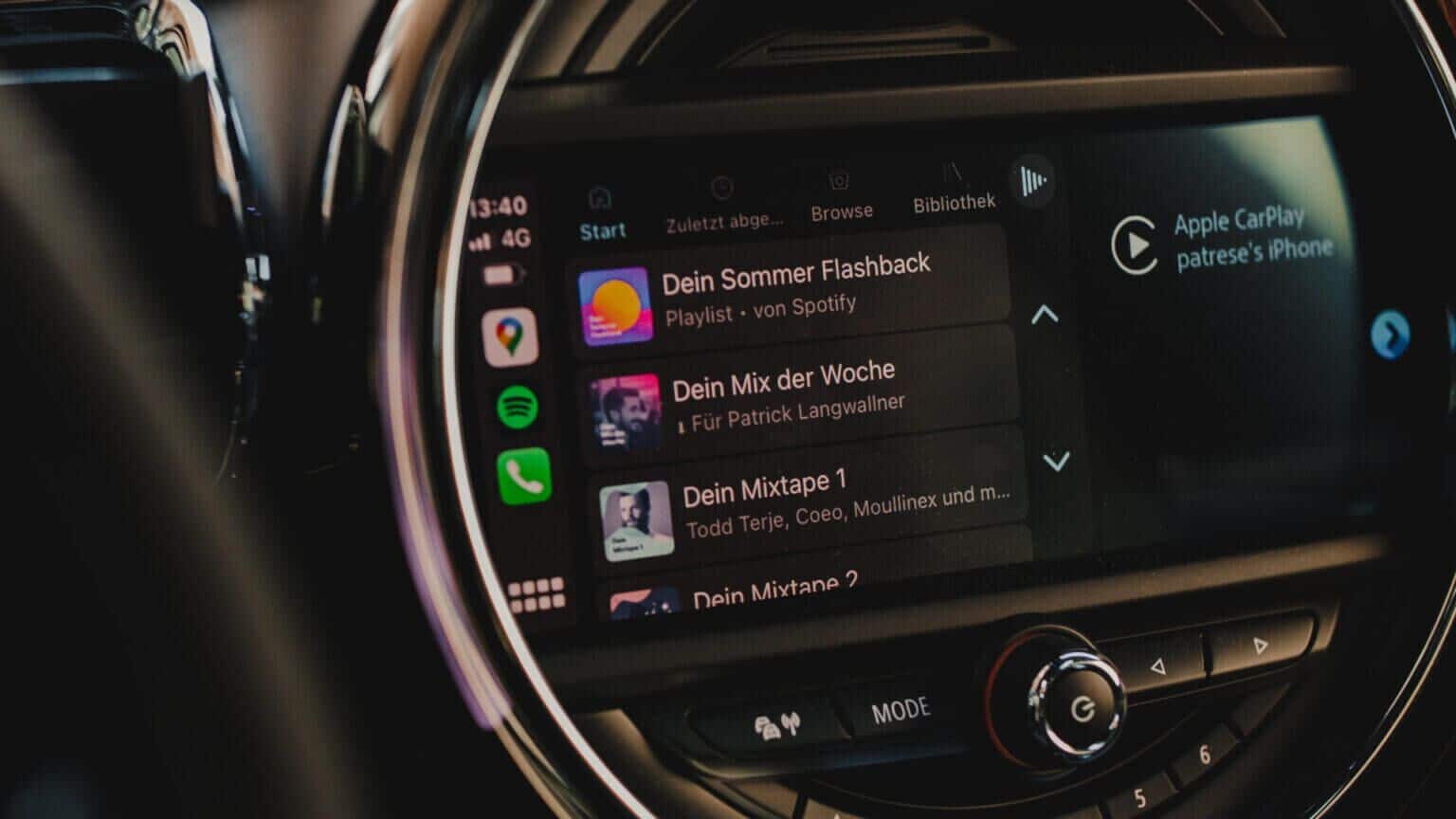
FAHREN SIE BEQUEM MIT ANDROID AUTO
Sie können diese Lösungen verwenden, um zu beheben, dass Android Auto in Ihrem Auto nicht funktioniert oder wenn die Verbindung instabil ist. Stellen Sie jedoch sicher, dass Sie Ihr Auto sicher parken, bevor Sie diese Schritte ausprobieren. Führen Sie keine Fehlersuche während der Fahrt durch, da dies gefährlich sein kann.